"¿Puedo comprimir MP4 a un tamaño más pequeño en línea? No es fácil subir vídeos con tamaños de archivo más grandes en plataformas como Facebook y Youtube, por lo que quiero comprimirlos antes de subirlos. ¿Cuál es la mejor opción disponible para reducir el tamaño del vídeo de forma gratuita?"
El marketing en video es una excelente manera de llamar la atención sobre su sitio web o su blog. Aunque los videos pueden ser más difíciles de producir, tienden a conducir a un número más significativo de conversiones y son más memorables que el contenido basado en texto.
Sin embargo, los archivos de gran tamaño (por ejemplo, los que superan los 4 GBytes de tamaño) pueden hacer que la experiencia del usuario sea frustrante si no te tomas el tiempo de optimizarlos para que se carguen rápidamente. Por esta razón, es conveniente comprimir el MP4 a un tamaño más pequeño en línea. Este artículo mostrará múltiples maneras de completar dicha tarea de forma gratuita.
Parte 1. Las 6 mejores maneras gratuitas de comprimir MP4 a un tamaño menor en línea
Comprimir videos en línea es una excelente manera de ahorrar tiempo y recursos. Además, generalmente es útil cuando tu PC de gama baja no es capaz de manejar un editor de video avanzado. Echa un vistazo a las 6 diferentes plataformas en línea mencionadas en la lista de esta sección y aprende a convertir MP4 a tamaños más pequeños sin costo alguno.
1. FreeConvert
FreeConvert es una herramienta en línea que se puede utilizar para reducir el tamaño de los videos. La plataforma utiliza tecnología de punta para reducir el tamaño de los videos sin deformar su calidad. Además, se puede cambiar su configuración de formato y códecs una vez subido el video. También está disponible en la App Store tanto de Android como de iOS.
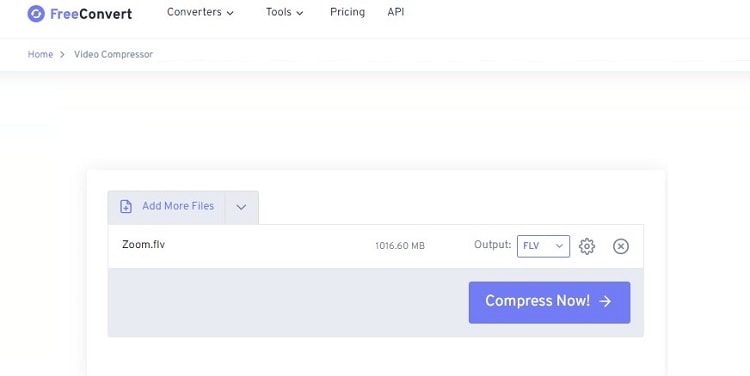
Pasos para reducir el tamaño de un video gratis usando FreeConvert:
- Abre FreeConvert en tu navegador web. A continuación, haz clic en Elegir archivos para añadir el video para su compresión. También puedes subir videos desde la URL de origen o desde tu cuenta de Dropbox/Google Drive.
- Selecciona el formato de salida y haz clic en Comprimir ahora para iniciar el proceso.
- Descarga el video comprimido.
2. Veed.io
Veed.io ofrece un compresor de video MP4 gratuito para tu uso personal que comprimirá tus archivos MP4 en poco tiempo y los hará más pequeños, dándote más espacio en tu dispositivo de elección. La edición de video también está disponible en la herramienta online.
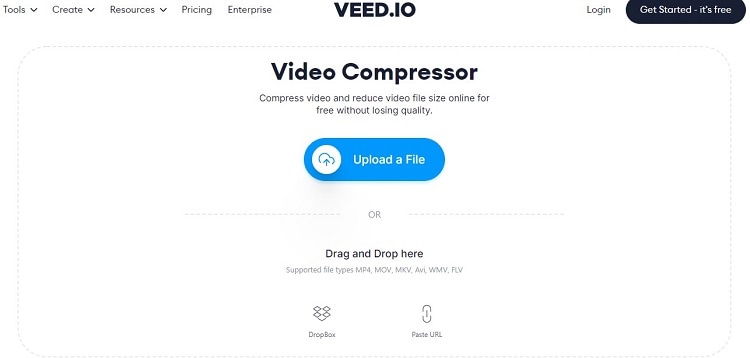
Pasos para comprimir MP4 a un tamaño menor en línea usando Veed.io.
- Desde la dirección web de Veed Compressor, haz clic en Upload File para añadir el video. También ofrece importar el contenido desde Dropbox o la URL del video.
- Configura la compresión a tamaño menor y ajusta la resolución.
- Haz clic en Compress Video y descarga el archivo.
3. Xconvert
Al utilizar el Compresor MP4 de XConvert, puedes reducir el tamaño de tus archivos MP4 de salida. Lo mejor de esta herramienta en línea es que no se añade ninguna marca de agua a los videos comprimidos. Además, toda la plataforma es segura. La interfaz de usuario es muy sencilla de manejar con un solo clic del ratón; incluso los principiantes pueden utilizarla sin problemas.
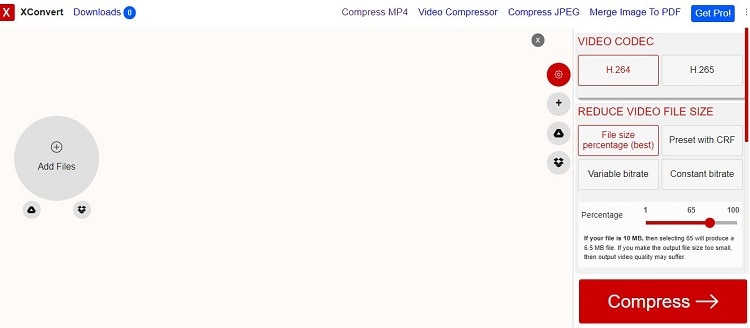
Pasos para reducir el tamaño de un video online gratis usando Xconvert:
- Desde la interfaz web de XConvert, haz clic en Añadir Archivo para subir videos desde tu PC. Además, puedes añadir el contenido usando servicios en la nube en línea como Google Drive y Dropbox.
- Personaliza el codec de video y ajusta el tamaño.
- Haz clic en la pestaña Comprimir para iniciar el proceso. Finalmente, descarga el archivo reducido.
4. Clideo
Clideo es una solución en línea que no requiere que los clientes descarguen nada para su uso - funciona rápidamente y permite comprimir un video de hasta 500 MB de forma gratuita sin pérdida de calidad general.
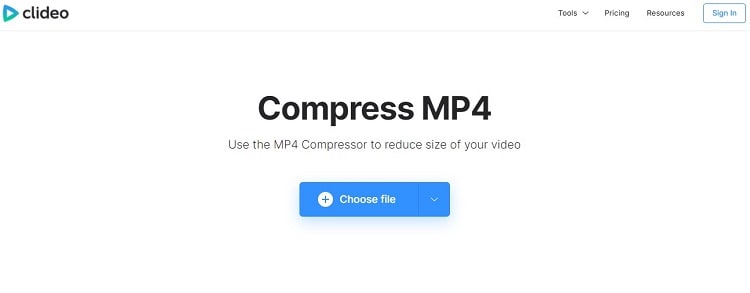
Pasos para reducir el tamaño de un MP4 gratis en línea usando Clideo:
- Abre la herramienta online y pulsa la pestaña Elegir archivo. Además, puedes añadir los archivos de los servicios de almacenamiento en la nube.
- El servicio online comprimirá automáticamente el video.
- Haz clic en Descargar para guardar el archivo.
6. MP4Compress
Es una herramienta online dedicada a comprimir videos MP4. Sin embargo, sólo puedes subir archivos desde tu dispositivo, y sólo permite comprimir 500MB de videos de una sola vez. Aun así, la interfaz es simple y fácil de navegar para un principiante.
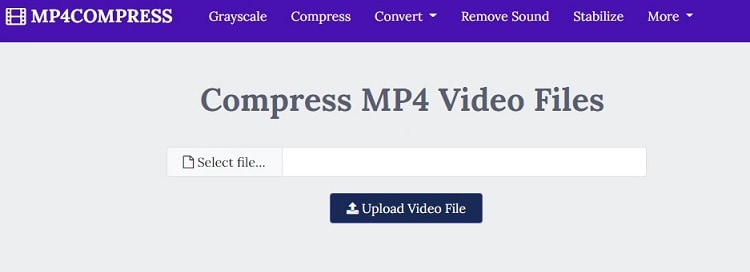
Pasos para reducir el tamaño de un MP4 gratis usando MP4Compress.
- Abre MP4Compress, y haz clic en Seleccionar Archivo. Después de eso, haz clic en Subir Archivo para comenzar a subirlo.
- La compresión del video comenzará automáticamente.
- Haz clic en Descargar Archivo una vez que el proceso se haya completado.
Parte 2. ¿Cómo convertir MP4 a un tamaño menor sin perder calidad en bloque?
Los compresores en línea dejan margen de mejora. Algunos aspectos específicos de la compresión de archivos no están disponibles en este tipo de plataformas como la compresión por bloques. Por esa razón, es mejor utilizar un programa offline, como UniConverter, para comprimir por bloques archivos MP4 sin pérdida de calidad.
La herramienta es accesible en Windows y macOS. Además, puede hacer que el MP4 sea más pequeño a una increíble velocidad de 90x. Por otro lado, el software ofrece las siguientes características principales.
 Wondershare UniConverter - Tu Completa Caja de Herramientas de Video para Windows/Mac
Wondershare UniConverter - Tu Completa Caja de Herramientas de Video para Windows/Mac

- Admite más de 1000 formatos de medios para convertir, como MP4/MKV/AVI/MOV/MP3/WAV y muchos más.
- Puedes cortar no solo audio WAV, sino también archivos multimedia en más de 1000 formatos de archivo.
- Edita videos con funciones de corte, recorte, efecto, rotación, añadir marcas de agua, entre otras.
- La herramienta de compresión de video hará que un archivo de video de gran tamaño sea más pequeño apropiado para tu dispositivo.
- Caja de herramientas con funciones adicionales, que incluyen Creador GIF, Reparador de metadatos de medios, Grabador de CD, Convertidor de Imagen, etc.
- SO soportado: Windows 10/8/7/2003/Vista/XP, Mac OS 10.15 (Catalina), 10.14, 10.13, 10.12, 10.11, 10.10, 10.9, 10.8, 10.7, 10.6.
Las instrucciones para comprimir video MP4 con el UniConverter son las siguientes:
¿Cómo comprimir MP4 a un tamaño más pequeño rápidamente?
Paso 1 Inicia el programa
En tu PC, ejecuta el UniConverter. A continuación, haz clic en la pestaña Video Compressor, y añade el archivo MP4 al software.
Paso 2 Cambiar el tamaño del archivo
Haz clic en Configuración para gestionar el tamaño del archivo de video. Además, cambia el Formato, la Resolución y el Bitrate. Por último, pulsa Vista Previa para comprobar los cambios. Si te sientes satisfecho con los ajustes, haz clic en Aceptar.
Paso 3 Comprimir el video
Elige la nueva ubicación del archivo para el video comprimido. Finalmente, haz clic en Comprimir para reducir el tamaño del archivo MP4.
Parte 3. Más sugerencias para reducir el tamaño del video gratis
Aquí hay más sugerencias para reducir el tamaño del video de forma gratuita.
1. ¿Cómo puedo reducir el tamaño de un archivo MP4 en VLC?
Aunque no hay una función dedicada a reducir el tamaño de los archivos de video MP4 en VLC, puedes utilizar la función de convertidor de archivos para cambiar el formato y ajustar el tamaño del cuadro de video (ancho y alto), lo que lo hará más pequeño,
2. ¿Cómo puedo comprimir un archivo MP4 para enviarlo por correo electrónico?
Simplemente carga el video a la función del Compresor de Video Wondershare UniConverter para redimensionarlo adecuadamente para el correo electrónico.
3. ¿Cuál es el mejor software para reducir el tamaño del video sin perder calidad?
El Wondershare UniConverter ofrece la mejor función de compresión que reduce el tamaño del archivo sin ninguna pérdida de calidad y comprime los videos a una velocidad de procesamiento de 90x.
Manuel Gonzalez
staff Editor